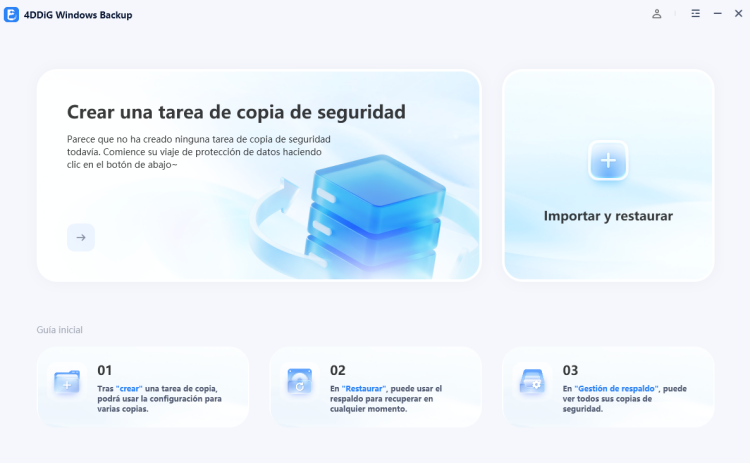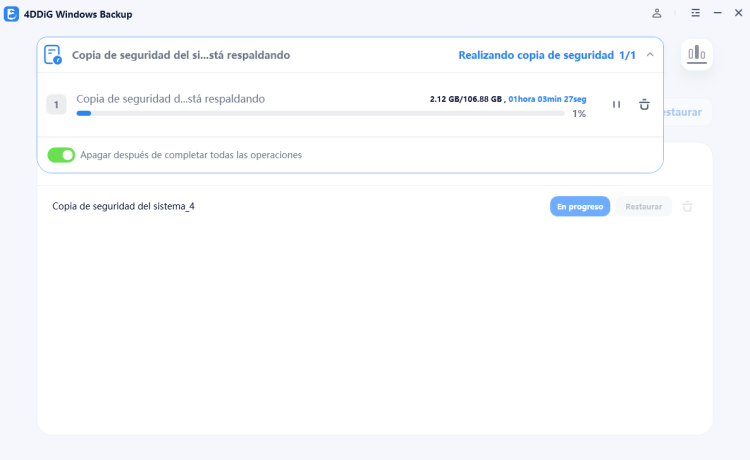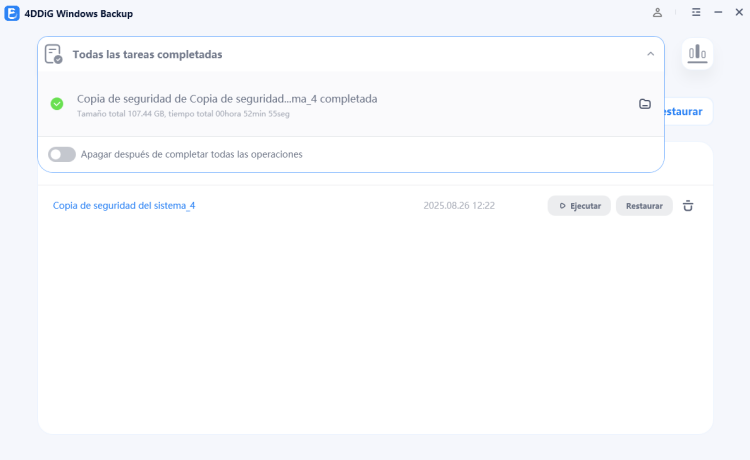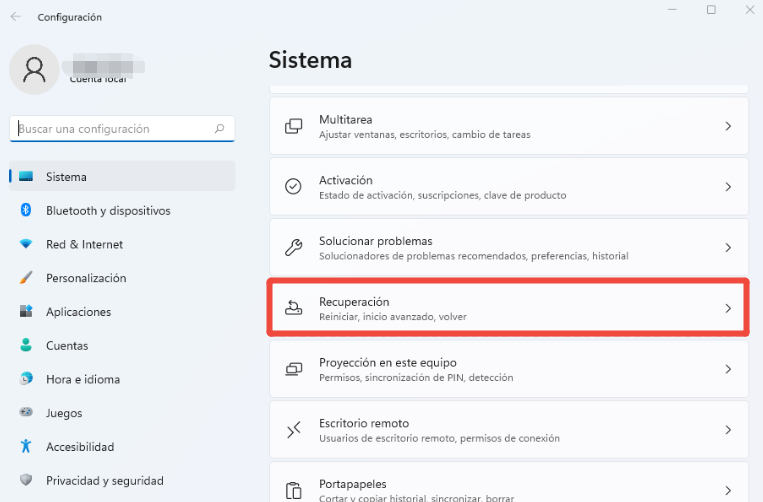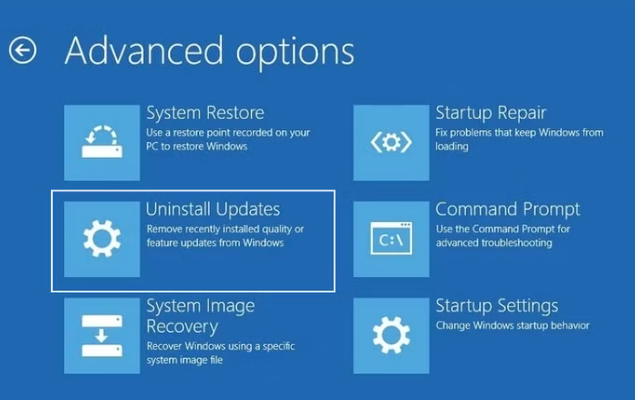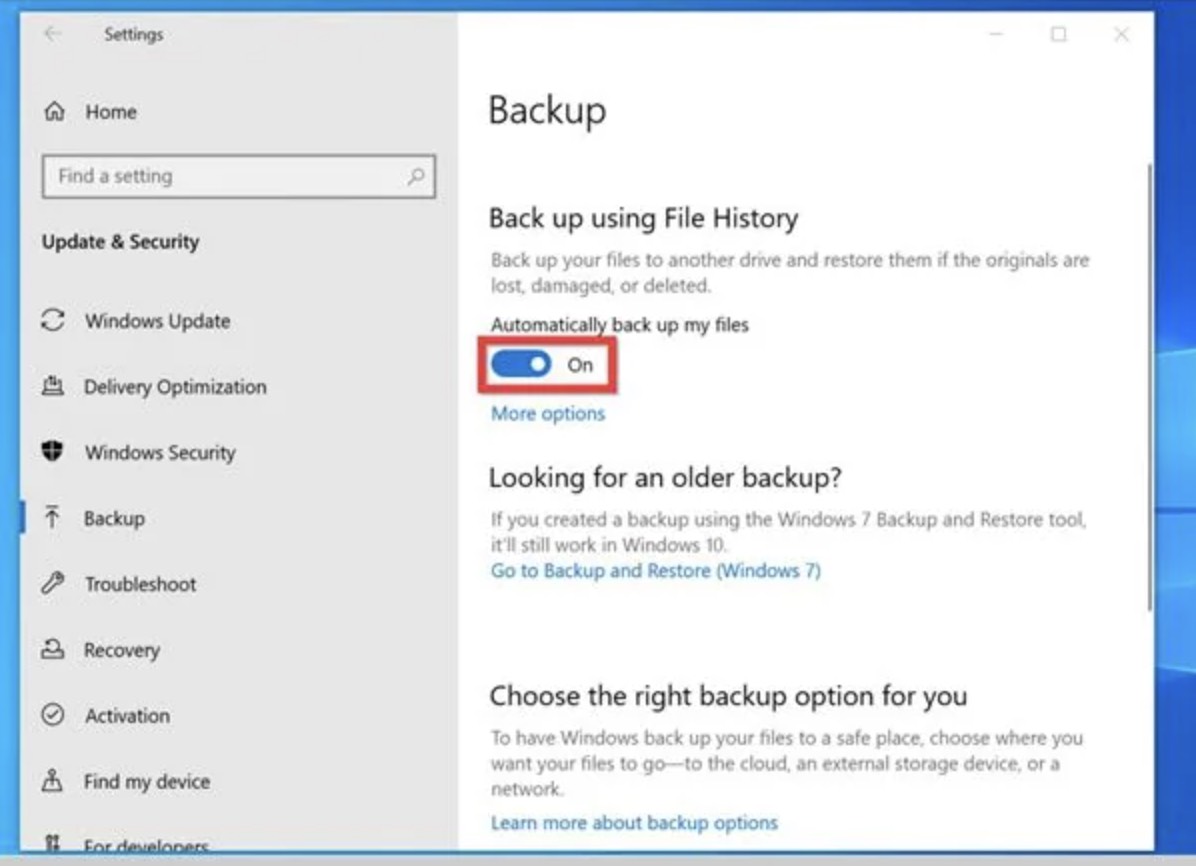Cómo desinstalar Windows 11 25H2: Guía para principiantes paso a paso
Windows 11 25H2 está programado como una nueva actualización de funciones. Sin embargo, si después de esta actualización se producen problemas inesperados o una disminución del rendimiento, ¿es seguro volver a la versión anterior? En este artículo explicaremos los métodos para desinstalar Windows 11 25H2.
💡 Resumir con IA:
Parte 1: Razones para desinstalar Windows 11 25H2
Las principales situaciones que pueden llevar a querer eliminar Windows 11 25H2 incluyen las siguientes:
- Problemas de compatibilidad con software de protección del sistema
El software no garantizado puede causar errores de pantalla azul, conflictos al iniciar o desactivación de funciones de protección.
-
Problemas de compatibilidad con hardware y controladores
Problemas de compatibilidad con hardware específico pueden impedir el funcionamiento correcto, o los controladores existentes pueden no cumplir con los requisitos de seguridad reforzados.
-
Fallo en la distribución de actualizaciones en entornos corporativos
En casos donde la instalación manual de actualizaciones en formato .msu falla, puede generar una gran carga operativa para los administradores de TI.
-
No se observan mejoras en el rendimiento
Según benchmarks, el rendimiento puede ser similar a la versión anterior, lo que limita los beneficios esperados de la actualización.
-
Pocas funciones nuevas y eliminación de características
Pocas funciones nuevas han sido añadidas y algunas, como PowerShell 2.0 o WMIC, han sido eliminadas, lo que para algunos usuarios puede representar un retroceso.
Además, aunque la versión 25H2 introduce la posibilidad de eliminar aplicaciones preinstaladas, los usuarios de Windows 11 Home pueden encontrar restricciones que también podrían motivar la desinstalación.
Parte 2: Preparación antes de desinstalar Windows 11 25H2
Antes de eliminar los archivos de actualización de Windows 11, es necesario proteger los datos mediante una copia de seguridad del sistema.
En este caso, utilizando herramientas especializadas como 4DDiG Windows Backup, se puede crear un entorno seguro para la protección de datos. Este software permite desde copias de seguridad completas del PC hasta restauraciones selectivas de particiones específicas, lo que ayuda a reducir el tiempo de recuperación del sistema. Además, con la función de restauración desde un entorno Windows PE, es posible recuperar datos con alta probabilidad incluso en caso de fallos del sistema.
Su interfaz intuitiva también es reconocida, permitiendo que los usuarios principiantes puedan usarlo fácilmente. Los pasos específicos de operación se detallan a continuación.
Descarga Segura
-
Después de descargar e instalar 4DDiG Windows Backup, conecta el disco duro al PC. Ejecuta 4DDiG Windows Backup y selecciona “Crear tarea de respaldo”.

-
Marca las particiones que deseas respaldar, haz clic en el ícono de archivo para elegir la ubicación de almacenamiento del respaldo. Haz clic en “Iniciar respaldo” y confirma en la ventana emergente para comenzar.
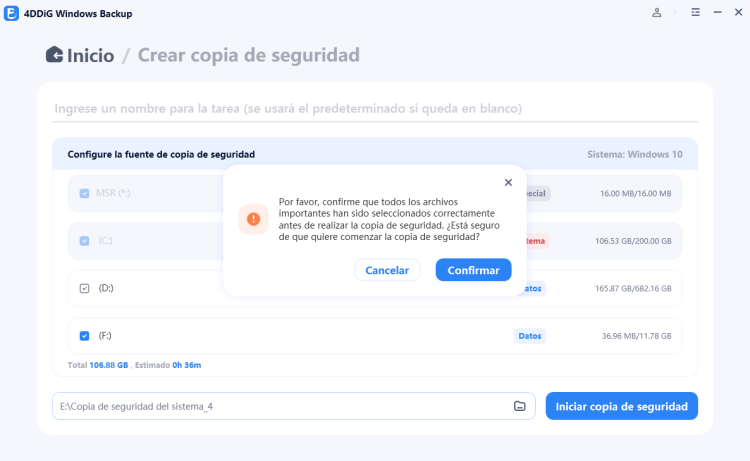
-
Espera a que el programa complete el respaldo del PC. El tiempo requerido depende del tamaño de los datos y la velocidad de lectura/escritura del disco. También puedes activar la opción para apagar automáticamente el PC al finalizar.

-
Con esto, el respaldo del PC se ha completado correctamente.

Parte 3: ¿Cómo desinstalar Windows 11 25H2?
Existen principalmente dos enfoques para desinstalar Windows 11 25H2. A continuación, se detallan los pasos específicos para cada método.
Método 1: Usar la función “Revertir a la versión anterior” desde Configuración
Una de las formas de desinstalar Windows 11 25H2 es mediante la operación de restauración desde el menú de Configuración.
Haz clic en el botón de Inicio y selecciona “Configuración” con el icono de engranaje.
-
En el menú lateral, haz clic en “Sistema” y luego selecciona “Recuperación” en la lista de la derecha.
Dentro de “Opciones de recuperación”, haz clic en el botón “Volver” en la sección de restauración.
-
En la pantalla que pregunta “Cuéntanos por qué quieres volver a la versión anterior”, marca la opción correspondiente y selecciona “Siguiente”.

Es importante tener en cuenta que este método para desinstalar la actualización solo está disponible dentro de los 10 días posteriores a la actualización.
Método 2: Desinstalar Windows 11 25H2 usando WinRE
Otra opción es utilizar el Entorno de Recuperación de Windows (WinRE).
-
Presiona simultáneamente las teclas Windows + I para abrir la Configuración, luego accede a “Windows Update” > “Opciones avanzadas” > “Recuperación”.
-
En “Opciones de recuperación”, haz clic en “Reiniciar ahora” junto a “Personalizar inicio del PC” para acceder al Entorno de Recuperación de Windows.
-
En la pantalla de WinRE, selecciona “Solucionar problemas” > “Opciones avanzadas” > “Desinstalar actualizaciones”.
-
Elige la actualización que deseas desinstalar: “Última actualización de funciones” o “Actualización de calidad”. Las actualizaciones de funciones se refieren a grandes actualizaciones del sistema como 25H2, lanzadas una vez al año, mientras que las actualizaciones de calidad son parches mensuales o periódicos de corrección de errores y seguridad.

Conclusión
La desinstalación de Windows 11 25H2 se puede completar de forma segura utilizando los métodos adecuados. Independientemente del enfoque elegido, realizar una copia de seguridad de los datos previamente es un requisito indispensable.
Utilizando un software como 4DDiG Windows Backup, se puede minimizar el riesgo asociado con la copia de seguridad de datos.
Descarga Segura
También te puede interesar
- Home >>
- Backup Data >>
- Cómo desinstalar Windows 11 25H2: Guía para principiantes paso a paso
 ChatGPT
ChatGPT
 Perplexity
Perplexity
 Google AI Mode
Google AI Mode
 Grok
Grok